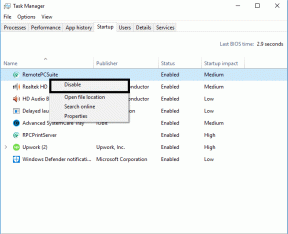Πώς να χρησιμοποιήσετε την εφαρμογή Ρολόι σε Mac
Miscellanea / / April 06, 2023
Με την κυκλοφορία του macOS Ventura, η Apple κυκλοφόρησε επιτέλους την εφαρμογή Clock για χρήστες Mac. Η νέα εφαρμογή Ρολόι και Καιρός είναι μερικές από τις πιο αναμενόμενες προσθήκες. Όσο περίεργο κι αν ακούγεται, μια αποκλειστική εφαρμογή ρολογιού έλειπε στο macOS ενώ ήταν πάντα διαθέσιμη για iPhone και iPad.
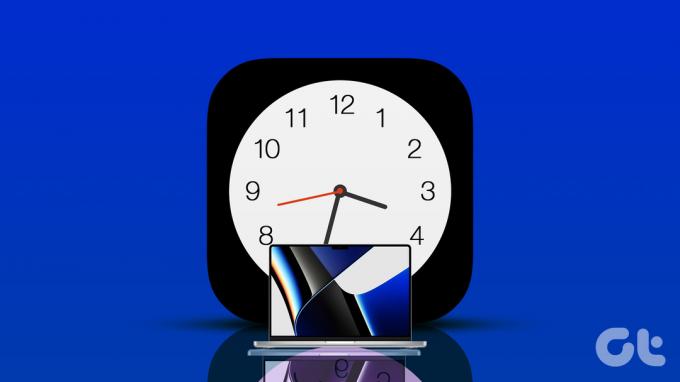
Ενώ η Apple προσπαθεί να γεφυρώσει το χάσμα μεταξύ macOS και iOS, η νέα εφαρμογή είναι μια ευπρόσδεκτη αλλαγή. Θα σας δείξουμε πώς να χρησιμοποιείτε την εφαρμογή Ρολόι και τις διάφορες λειτουργίες της στο Mac σας.
Απαιτήσεις εφαρμογής ρολογιού
Για να απολαύσετε τη νέα εφαρμογή Ρολόι, το Mac σας πρέπει να εκτελεί τουλάχιστον macOS Ventura ή νεότερο. Εάν δεν έχετε ακόμη εγκαταστήσει την ενημέρωση, τραβήξτε την από το μενού Προτιμήσεις συστήματος. Δείτε πώς μπορείτε να ελέγξετε για την ενημέρωση macOS.
Βήμα 1: Κάντε κλικ στο λογότυπο της Apple στην επάνω αριστερή γωνία.

Βήμα 2: Κάντε κλικ στο About This Mac.
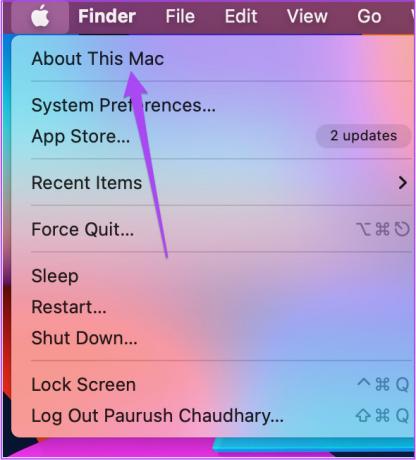
Βήμα 3: Κάντε κλικ στην Ενημέρωση λογισμικού.

Βήμα 4: Κατεβάστε και εγκαταστήστε την ενημέρωση MacOS Ventura.
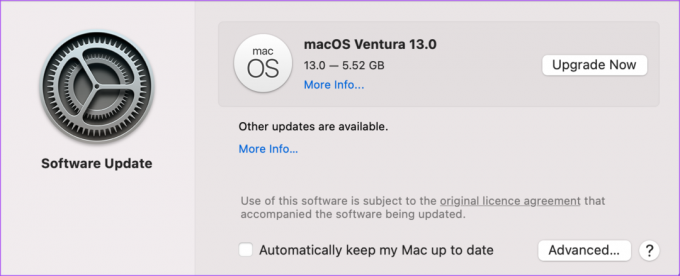
Ας σας δείξουμε τώρα πώς να χρησιμοποιείτε τις διαφορετικές δυνατότητες της εφαρμογής Ρολόι στο Mac σας.
1. Παγκόσμιο ρολόι
Όπως υποδηλώνει το όνομα, το Παγκόσμιο Ρολόι σάς επιτρέπει να ελέγχετε τη Ζώνη ώρας οποιασδήποτε πόλης ή περιοχής της επιλογής σας σε όλο τον κόσμο. Μπορείτε να προσθέσετε περισσότερα από 4 ρολόγια διαφορετικών ζωνών ώρας χρησιμοποιώντας την εφαρμογή Ρολόι σε σύγκριση με το Γραφικό στοιχείο Ρολογιού που προηγουμένως έδειχνε τέσσερις διαφορετικές ζώνες ώρας. Αυτό σας εξοικονομεί επίσης από την ταλαιπωρία να ελέγξετε την ώρα σε διαφορετική πόλη ανοίγοντας το πρόγραμμα περιήγησης ιστού στο Mac σας.
Από προεπιλογή, θα δείτε τη Ζώνη ώρας της χώρας σας. Δείτε πώς μπορείτε να προσθέσετε μια νέα περιοχή ή πόλη στο Παγκόσμιο Ρολόι.
Βήμα 1: Πατήστε Command + Spacebar για να ανοίξετε την Αναζήτηση Spotlight, πληκτρολογήστε Ρολόι, και πατήστε Επιστροφή.
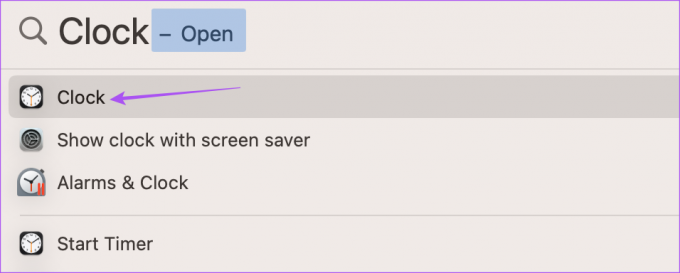
Βήμα 2: Κάντε κλικ στην καρτέλα Παγκόσμιο Ρολόι στο επάνω μέρος της εφαρμογής Ρολόι.
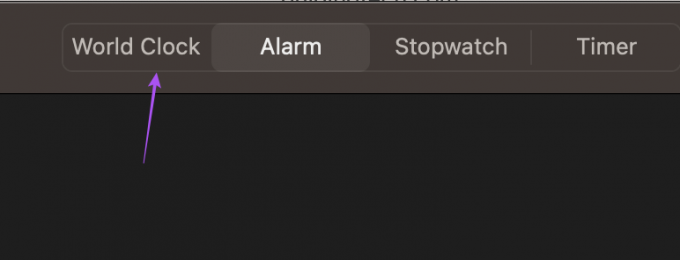
Βήμα 3: Στην περιοχή Παγκόσμιο Ρολόι, κάντε κλικ στο εικονίδιο Συν στην επάνω δεξιά γωνία της εφαρμογής.
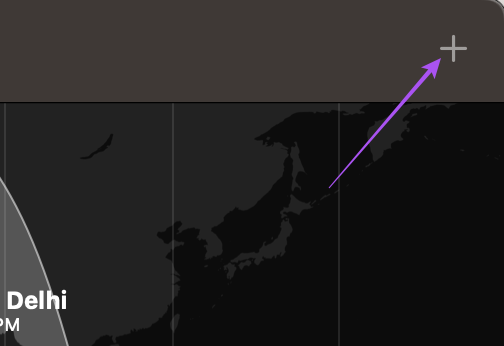
Βήμα 4: Πληκτρολογήστε το όνομα της πόλης στη γραμμή αναζήτησης.
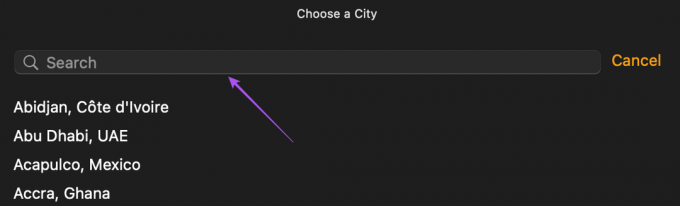
Βήμα 5: Κάντε κλικ στο αποτέλεσμα αναζήτησης για να προσθέσετε τη ζώνη ώρας.
Θα παρατηρήσετε ότι το ρολόι για την επιλεγμένη περιοχή σας έχει προστεθεί στο κάτω μέρος με το τρέχον ρολόι Ζώνης ώρας.
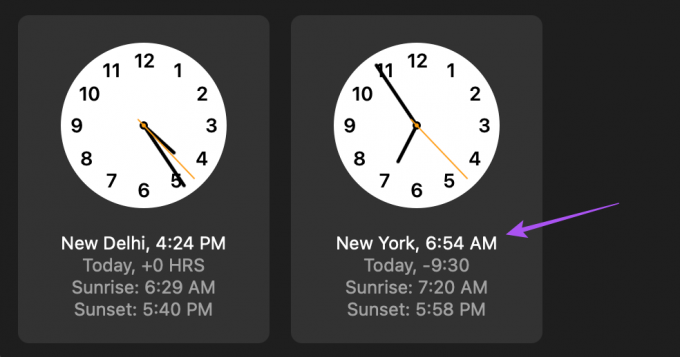
Για να αφαιρέσετε το ρολόι μιας συγκεκριμένης ζώνης ώρας, τοποθετήστε τον δείκτη του ποντικιού σας σε αυτό το ρολόι και κάντε κλικ στο εικονίδιο X στην επάνω αριστερή γωνία του.
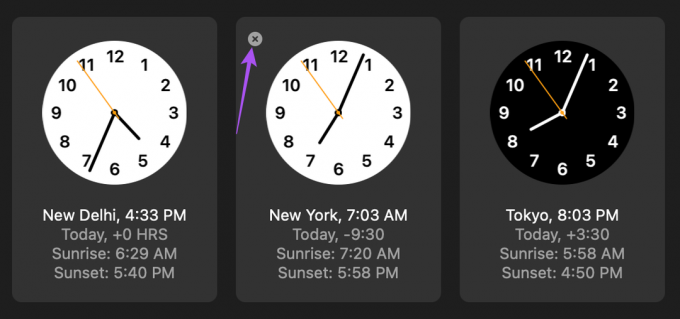
2. Τρομάζω
Το δεύτερο σημαντικό χαρακτηριστικό που προσφέρει η εφαρμογή Ρολόι είναι η ρύθμιση ενός ξυπνητηριού στο Mac σας. Εκτός από το iPhone ή το Android σας, μπορείτε επίσης να χρησιμοποιήσετε την εφαρμογή Ρολόι στο Mac σας για να ρυθμίσετε το ξυπνητήρι για σημαντικές εργασίες ή υπενθυμίσεις. Δείτε πώς μπορείτε να ρυθμίσετε ένα ξυπνητήρι στο Mac σας.
Βήμα 1: Πατήστε Command + Spacebar για να ανοίξετε την Αναζήτηση Spotlight, πληκτρολογήστε Ρολόι, και πατήστε Επιστροφή.
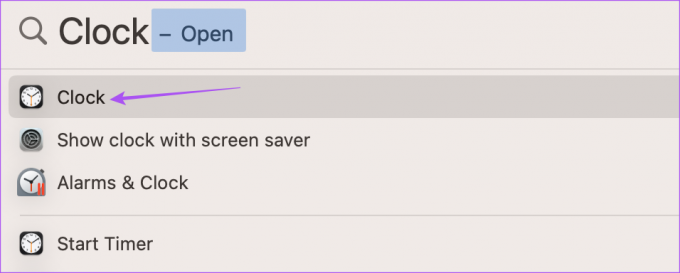
Βήμα 2: Κάντε κλικ στην καρτέλα Ξυπνητήρι στο επάνω μέρος της εφαρμογής Ρολόι.
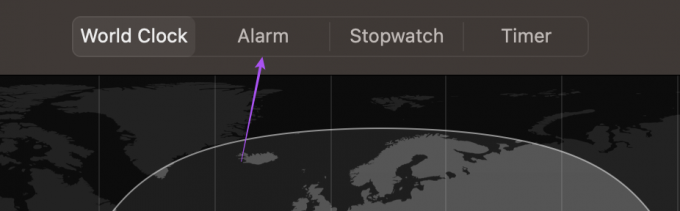
Βήμα 3: Κάτω από την καρτέλα Συναγερμός, κάντε κλικ στο εικονίδιο Συν στην επάνω δεξιά γωνία.
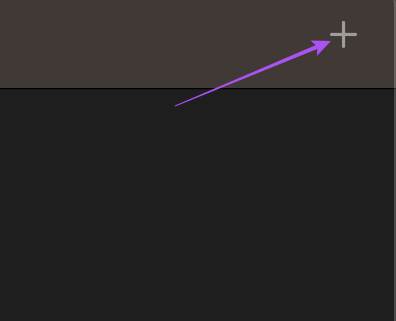
Βήμα 4: Επιλέξτε την ώρα αφύπνισης, την ημέρα επανάληψης, την ετικέτα και τον ήχο.
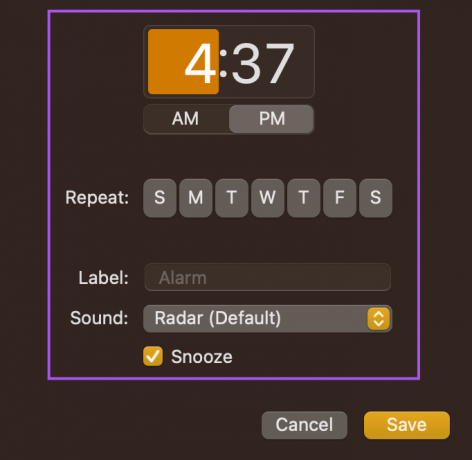
Βήμα 5: Κάντε κλικ στο Save για να ρυθμίσετε το ξυπνητήρι σας.
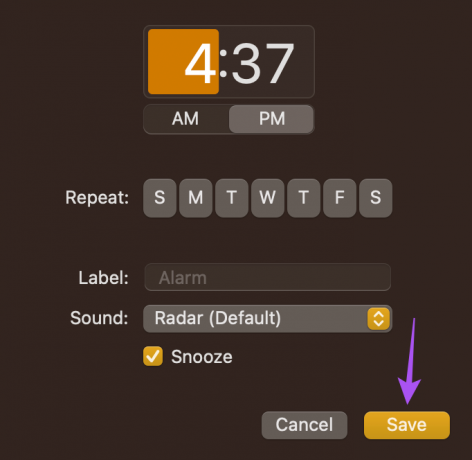
Το ξυπνητήρι που προτιμάτε θα είναι ορατό κάτω από την καρτέλα Συναγερμός.
Για να απενεργοποιήσετε το Alarm, κάντε κλικ στον κίτρινο διακόπτη.
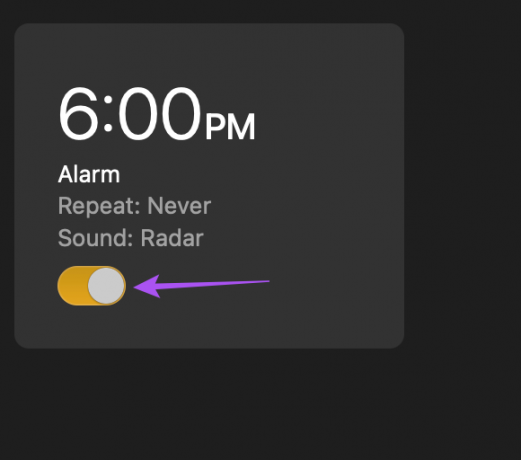
Για να διαγράψετε το Alarm, τοποθετήστε το δείκτη του ποντικιού σας στο Alarm και κάντε κλικ στο εικονίδιο X στην επάνω αριστερή γωνία του.
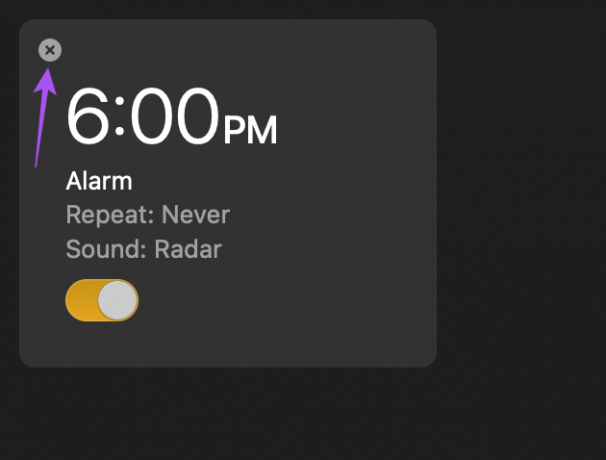
3. Χρονόμετρο
Εκτός από το Alarm, μπορείτε επίσης να χρησιμοποιήσετε τη λειτουργία Χρονόμετρο. Αυτό είναι χρήσιμο εάν εργάζεστε σε στενές προθεσμίες ή θέλετε να ολοκληρώσετε την εργασία σας γρήγορα. Μπορείτε να ξεκινήσετε αμέσως το Χρονόμετρο από την εφαρμογή Ρολόι. Δείτε πώς να το χρησιμοποιήσετε.
Βήμα 1: Πατήστε Command + Spacebar για να ανοίξετε την Αναζήτηση Spotlight, πληκτρολογήστε Ρολόι, και πατήστε Επιστροφή.
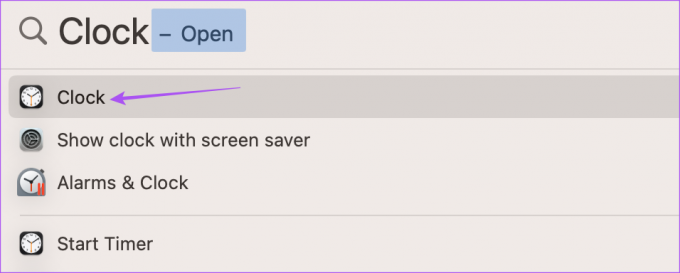
Βήμα 2: Κάντε κλικ στην καρτέλα Χρονόμετρο στο επάνω μέρος της εφαρμογής Ρολόι.
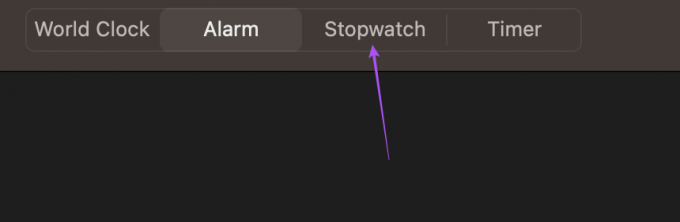
Βήμα 3: Κάντε κλικ στο Έναρξη στο κάτω μέρος.
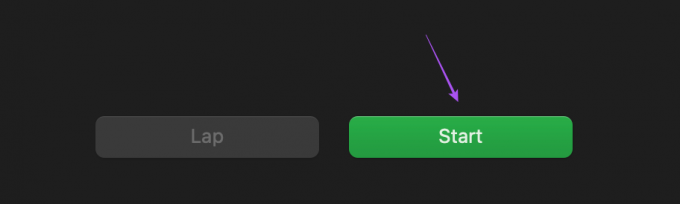
Μπορείτε επίσης να εγγράψετε έναν Γύρο ενώ χρησιμοποιείτε το Χρονόμετρο.
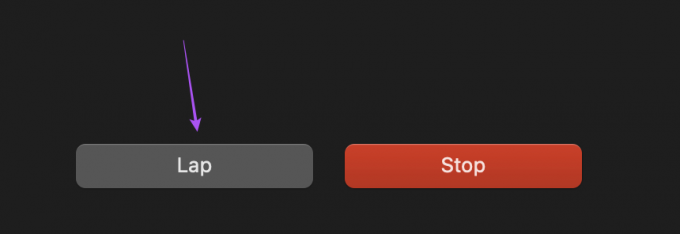
Βήμα 4: Κάντε κλικ στο Διακοπή στο κάτω μέρος για παύση του χρονοδιακόπτη.
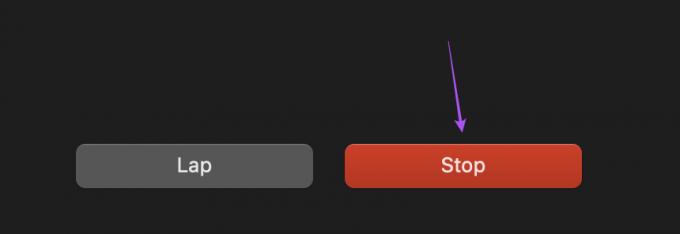
Μπορείτε επίσης να επαναφέρετε το χρονόμετρο.
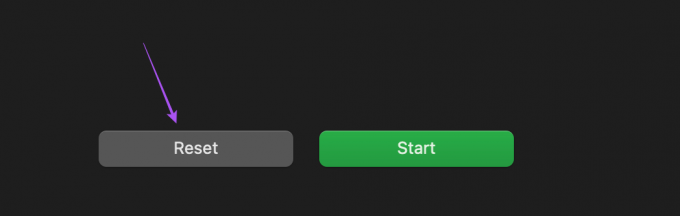
4. Μετρών την ώραν
Ενώ κάνετε ένα γρήγορο διάλειμμα για καφέ ή τσάι από την οθόνη, μπορείτε να ρυθμίσετε ένα χρονόμετρο για να σας υπενθυμίζει να επιστρέψετε στο γραφείο σας. Αντί να σηκώνετε το iPhone ή το Android σας, μπορείτε να ρυθμίσετε ένα χρονόμετρο στο Mac σας για να συνεχίσετε γρήγορα την εργασία σας. Επίσης, θα σας βοηθήσει να διαχειριστείτε τα διαλείμματά σας για να σηκωθείτε από την καρέκλα και να τεντωθείτε αντί να εργάζεστε για πολλές ώρες. Δείτε πώς να το χρησιμοποιήσετε.
Βήμα 1: Πατήστε Command + Spacebar για να ανοίξετε την Αναζήτηση Spotlight, πληκτρολογήστε Ρολόι, και πατήστε Επιστροφή.
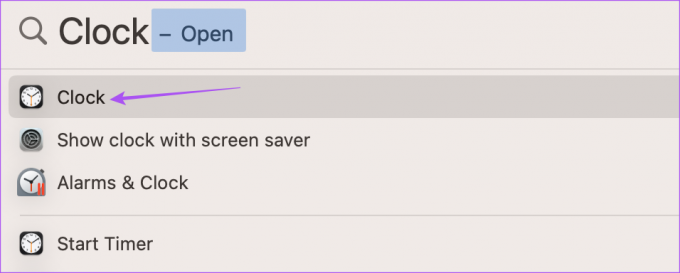
Βήμα 2: Κάντε κλικ στην καρτέλα Χρονοδιακόπτης στο επάνω μέρος της εφαρμογής Ρολόι.
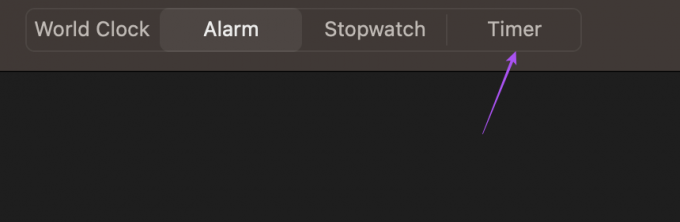
Βήμα 3: Επιλέξτε τη διάρκεια και τον ήχο του χρονοδιακόπτη.
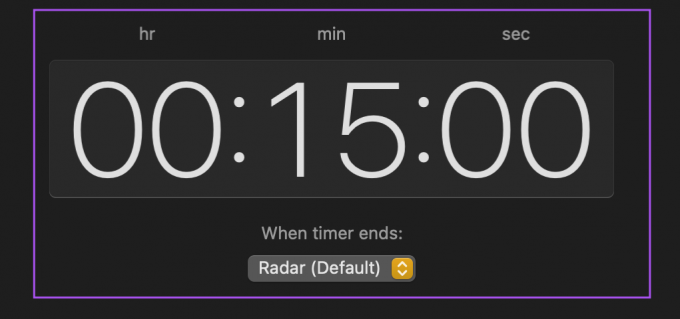
Βήμα 4: Κάντε κλικ στο Έναρξη στο κάτω μέρος.
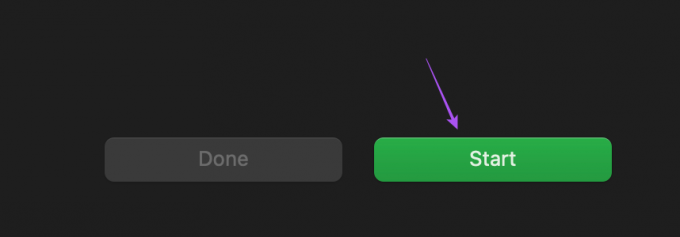
Μπορείτε να κάνετε κλικ στο Pause ή στο Done για να σταματήσετε το Timer σύμφωνα με την επιλογή σας.
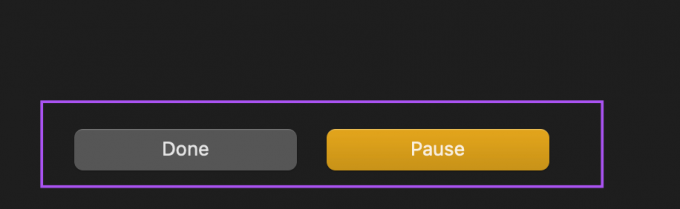
Πάρτε την ευθύνη του χρόνου
Η εφαρμογή Ρολόι είναι μια ευπρόσδεκτη αλλαγή για τους χρήστες Mac, καθώς δεν χρειάζεται να κάνουν λήψη εφαρμογών Ρολόι τρίτων ή να βασίζονται στα τηλέφωνά τους. Το macOS Ventura φέρνει μια άλλη δροσερή ενημέρωση που ονομάζεται Continuity Camera. Μπορείτε να διαβάσετε την ανάρτησή μας για να μάθετε πώς σας επιτρέπει αυτή η δυνατότητα χρησιμοποιήστε το iPhone σας ως κάμερα Web για το Mac σας.
Τελευταία ενημέρωση στις 10 Νοεμβρίου, 2022
Το παραπάνω άρθρο μπορεί να περιέχει συνδέσμους συνεργατών που βοηθούν στην υποστήριξη της Guiding Tech. Ωστόσο, δεν επηρεάζει τη συντακτική μας ακεραιότητα. Το περιεχόμενο παραμένει αμερόληπτο και αυθεντικό.
Γραμμένο από
Paurush Chaudhary
Απομυθοποιώντας τον κόσμο της τεχνολογίας με τον απλούστερο τρόπο και επιλύοντας καθημερινά προβλήματα που σχετίζονται με Smartphones, Laptops, τηλεοράσεις και πλατφόρμες ροής περιεχομένου.